Как настроить экран iPhone: виджеты, иконки и кастомизация


Быстрые ссылки
Базовая настройка главного экрана
Добавление виджетов на главный экран
Изменение размера и параметров виджетов
Создание стеков виджетов
Изменение внешнего вида иконок приложений
Размещение иконок где угодно
Создание кастомных иконок через «Команды»
Создание собственных виджетов
Базовая настройка главного экрана
Главный экран iPhone — это то, что вы видите при разблокировке: здесь находятся ярлыки приложений и виджеты. Провода навигации: проведите пальцем влево или вправо, чтобы переходить между страницами, и проведите до самой правой страницы, чтобы открыть Библиотеку приложений.
Важно: удаление приложения с главного экрана не удаляет само приложение с устройства — вы только убираете ярлык. Чтобы убрать ярлык с экрана, нажмите и удерживайте иконку приложения до появления контекстного меню, затем выберите «Удалить приложение» и подтвердите «Удалить с главного экрана». Эти русскоязычные UI-метки соответствуют пунктам в системе.
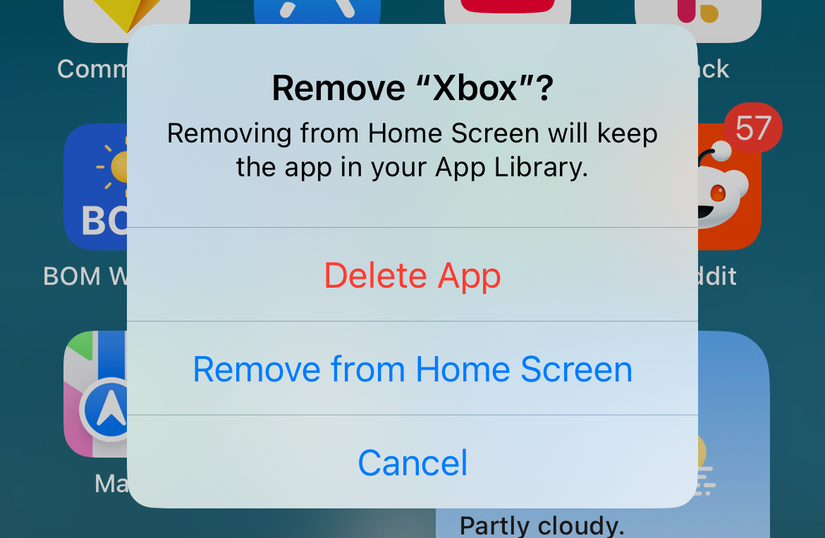
Чтобы вернуть приложение на главный экран, откройте Библиотеку приложений, найдите нужное приложение, нажмите и удерживайте его значок и выберите «Добавить на главный экран». Это полезно, если вы скрывали приложение ранее или хотите восстановить его ярлык.

Вы также можете скрыть целые страницы главного экрана. Нажмите и удерживайте пустую область на экране, затем тапните индикатор страниц (точки внизу). Откроется интерфейс управления страницами — снимите галочки с тех страниц, которые хотите временно скрыть. Это удобно для тестирования минималистичных раскладок без удаления всех ярлыков.

Совет: если нужно серьёзно ограничить доступ к приложениям, изучите возможности блокировки и скрытия приложений в настройках и через функции родительского контроля.
Добавление виджетов на главный экран
Виджеты позволяют получать информацию и взаимодействовать с приложениями, не открывая их: прогноз погоды, заметки, список дел и т.д. Есть два основных способа добавить виджет.
Простой способ: нажмите и удерживайте пустую область экрана, пока иконки не начнут «дрожать», затем выберите «Редактировать» (или «Изменить») и тапните «Добавить виджет». Откроется галерея виджетов, где можно искать, просматривать рекомендации и выбирать виджеты по приложениям.

Выберите виджет, проведите влево/вправо, чтобы просмотреть доступные размеры и конфигурации, затем нажмите «Добавить виджет». После добавления виджеты можно перетаскивать точно так же, как и иконки приложений.
- Перемещение между страницами: удерживайте виджет и перетащите к краю экрана; подождите, пока система перейдёт на соседнюю страницу.
- Удаление виджета: нажмите и удерживайте его, затем выберите «Удалить виджет».
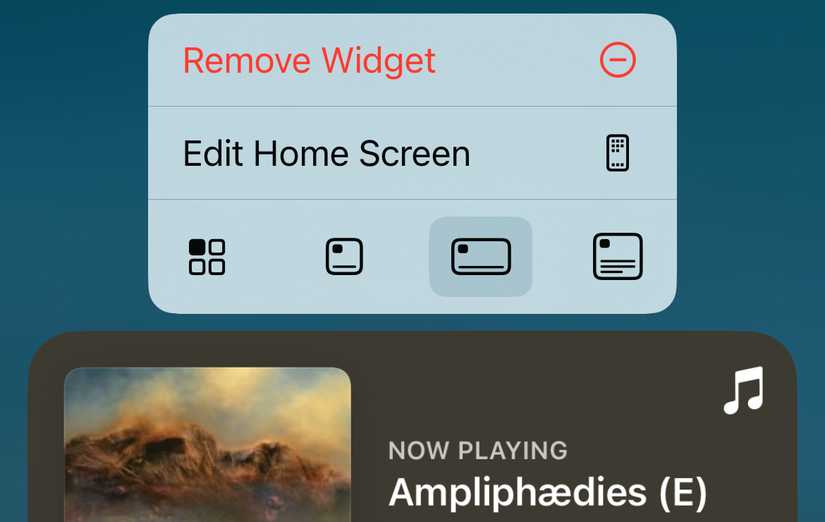
Дополнительный трюк: некоторые приложения позволяют «конвертировать» иконку в компактный виджет: найдите иконку приложения, нажмите и удерживайте — появится меню с опциями «иконка», «компактный», «средний», «большой». Это особенно полезно для часто используемых приложений, где вы хотите иметь быстрый доступ к данным.
Изменение размера и параметров виджетов
Нажмите и удерживайте виджет, чтобы открыть контекстное меню, и выберите размер или «Изменить виджет» для настройки параметров. Доступные опции зависят от конкретного виджета: например, погодный виджет позволит выбрать город, виджет Напоминаний — список, а виджет Фото — альбом.
Вы также можете войти в режим редактирования (иконки дрожат) и тянуть за правый нижний угол виджета, чтобы изменить его габариты (при поддержке приложением).
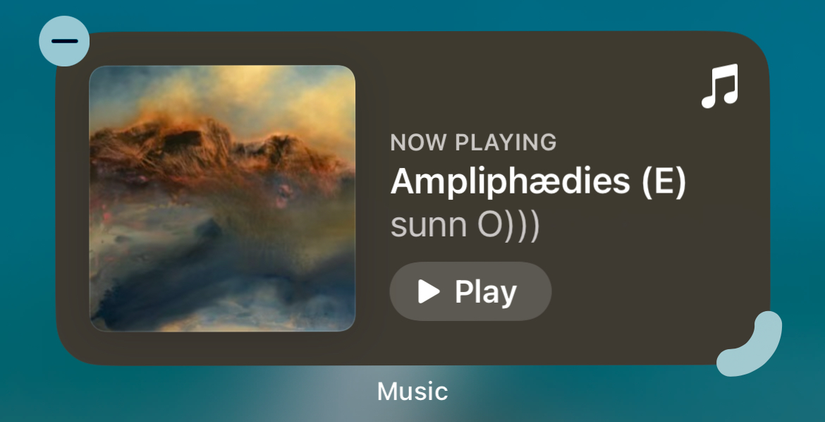
Заметка: элементы в Пункте управления тоже могут менять размер по схеме, похожей на виджеты; это улучшают доступность часто используемых элементов.

Создание стеков виджетов
Стеки — это набор виджетов одинакового размера, наложенных друг на друга, между которыми можно листать вертикально. Они экономят место и позволяют быстро переключаться между разными видами информации.
Как создать стек: перетащите виджет на другой виджет того же размера — они автоматически объединятся в стек. Нажмите и удерживайте стек и выберите «Изменить стек», чтобы:
- изменить порядок виджетов, перетаскивая их вверх/вниз;
- включить или выключить «Умную ротацию» (Smart Rotate) — если включена, iOS будет подставлять наиболее релевантный виджет в зависимости от контекста;
- отключить «Предложения виджетов» (Widget Suggestions), чтобы в стек не добавлялись случайные рекомендации.


Совет: отключайте умную ротацию, если хотите сохранить предсказуемость — иначе система может показывать неожиданные виджеты в ключевые моменты.
Изменение внешнего вида иконок приложений
Начиная с iOS 18, Apple добавила дополнительные опции для управления формой и стилем иконок. Чтобы изменить иконки:
- Нажмите и удерживайте пустое место на экране.
- Тапните «Изменить» (или «Редактировать») в левом верхнем углу.
- Выберите «Настроить» (Customize).
В меню можно менять размер иконок, а также выбрать режимы отображения: светлый, тёмный или с тоновой заливкой (tinted icons). Экспериментируйте с параметрами, чтобы иконки сочетались с обоями.
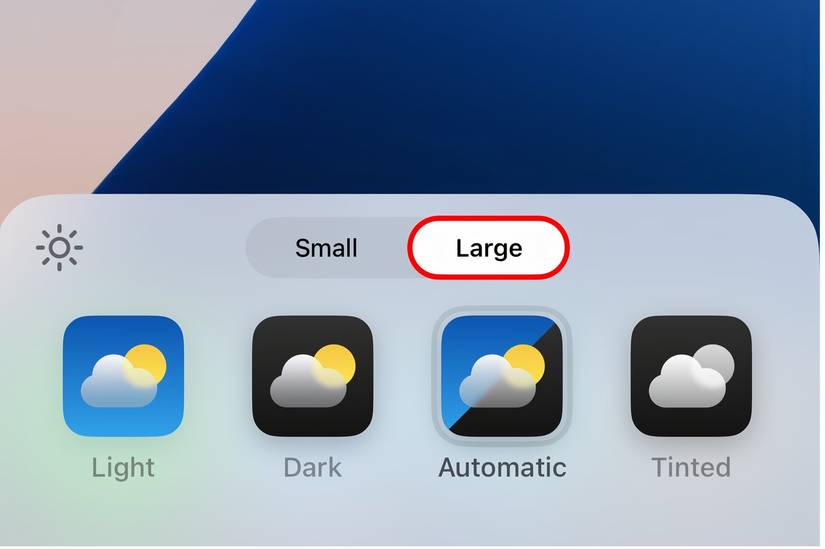
Важно: большая иконка и режимы заливки влияют на плотность элементов — при выборе больших иконок место для виджетов и приложений уменьшается.
Размещение иконок где угодно
В iOS 18 появилась возможность размещать иконки произвольно, а не только в сетке. Это даёт творческую свободу: минимализм, группировка по цветам или расположение для симметрии с обоями.
Как перемещать:
- Нажмите и удерживайте иконку или виджет до режима редактирования (иконки дрожат).
- Удерживайте и перетаскивайте в любую точку экрана.
Это полезно для создания визуально аккуратных экранов: ставьте по одной иконке в углах, оставляйте пустые области, чтобы выделять фон.
Создание кастомных иконок через «Команды»
Через приложение «Команды» можно создать ярлык с любым изображением, который будет вести в нужное приложение. Это обходной путь, но часто единственный способ получить полностью кастомную иконку без джейлбрейка.
Пошаговая инструкция:
- Подготовьте изображение для иконки (JPEG или PNG). Для удобства положите его в iCloud Drive.
- Откройте приложение «Команды» и нажмите «+» для создания новой команды.
- Добавьте действие «Открыть приложение» и выберите нужное приложение.
- Нажмите стрелку вверху, выберите «Добавить на главный экран».
- Придумайте имя и тапните по иконке слева, затем «Выбрать фотографию» или «Выбрать файл» и укажите подготовленную картинку.
- Нажмите «Добавить».


После добавления можно удалить саму команду из библиотеки — значок остаётся на рабочем столе и работает как ярлык. Минус этого способа: при запуске сначала открывается приложение «Команды» на мгновение, а затем целевое приложение. Также вы можете столкнуться с белой окантовкой вокруг изображения при использовании JPEG/PNG с прозрачностью.

Важно: этот метод создаёт ярлык, а не подменяет оригинальную иконку приложения. Если вам нужна глубокая замена иконок, ищите приложения и темы в App Store, но большинство решений ограничены системными рамками iOS.
Создание собственных виджетов
Если стандартные виджеты не дают нужной функциональности, можно либо найти подходящее приложение, либо создать виджет самостоятельно через сторонние приложения. Популярные инструменты:
- Widgy — гибкий дизайн-редактор виджетов с большим набором элементов.
- Widgetsmith — удобный инструмент для создания виджетов с календарями, напоминаниями и кастомными макетами.
Обе программы предлагают готовые шаблоны и разделы с виджетами, созданными сообществом. Многие опции скрыты за подпиской, но базового функционала часто достаточно для персонализации.
Совет: используйте раздел «Discovery» или «Gallery» в этих приложениях, чтобы импортировать виджеты, созданные другими пользователями — это экономит время и даёт готовые идеи.
Когда эти подходы не работают и способы решения
Проблема: виджет не обновляется. Возможные причины: фоновые обновления ограничены, приложение не поддерживает нужные разрешения, или есть проблемы с сетевым соединением. Решение: проверьте разрешения в Настройках → Приложение → Обновление контента, перезапустите устройство.
Проблема: ярлык «Команды» открывается медленно. Причина — цепочка перехода через приложение «Команды». Решение: сократите количество действий в команде или используйте сторонний лаунчер, если нужен мгновенный запуск.
Проблема: белая окантовка у кастомной иконки. Причина — формат/фон изображения. Решение: используйте аккуратно подготовленные PNG с альфа-каналом и прозрачным фоном; если система добавляет рамку, попробуйте вариант с другим форматом или слегка увеличить прозрачные поля.
Проблема: виджет исчез при смене темы/режима. Решение: пересоздайте виджет в нужных настройках и проверьте поддержку тем у конкретного приложения.
Ментальные модели и правила на практике
- Минимализм = меньше иконок + скрытые страницы + несколько крупных виджетов.
- Информационная плотность = мелкие иконки + много компактных виджетов + активная «Умная ротация».
- Быстрый доступ = одна страница с часто используемыми приложениями и парой интерактивных виджетов.
Эти модели помогают принимать решения при проектировании домашнего экрана: сначала определите цель (красота, скорость доступа, информативность), затем подгоняйте размеры и расположение.
Мини-методология проектирования главного экрана (5 шагов)
- Определите цель: минимализм, рабочая панель, или быстрый доступ.
- Уберите всё лишнее: временно скрывайте страницы, чтобы увидеть чистую картину.
- Разместите ключевые приложения и виджеты на первой странице.
- Настройте размеры и стеки, чтобы оптимизировать пространство.
- Тестируйте несколько дней и корректируйте по ощущениям.
Чек-листы по ролям
Дизайнер:
- Выбрать 1–2 доминантных цвета обоев.
- Синхронизировать цвет иконок и виджетов.
- Использовать симметрию и пустое пространство.
Минималист:
- Скрыть 2–3 лишние страницы.
- Оставить 6–8 иконок и 1–2 крупных виджета.
- Выключить «Предложения виджетов».
Power user:
- Создать виджеты с быстрыми действиями.
- Настроить несколько страниц под сценарии (работа, дом, здоровье).
- Использовать «Команды» для автоматизации переходов и ярлыков.
Критерии приёмки
- Главное: все часто используемые приложения доступны максимум в два касания.
- Виджеты отображают актуальные данные не реже требуемого интервала.
- Внешний вид соответствует выбранной эстетике (цвета, размеры).
- Производительность: нет задержек при открытии приложений через ярлыки.
Тесты и сценарии приёмки
- Добавление/удаление виджета — виджет появляется/исчезает без ошибок.
- Переключение страниц — виджеты остаются на своих страницах.
- Запуск приложения через ярлык «Команды» — приложение открывается в 1–2 секунды.
- Ротация стека — при включённой «Умной ротации» отображается релевантный виджет.
Альтернативные подходы и инструменты
- Использовать лаунчеры и оболочки для macOS/Windows для синхронизации обоев и стиля иконок.
- Поиcк в App Store: «icon packs», «widget maker», «home screen themes» — но будьте внимательны с подписками.
- Для профессионалов: создание виджетов через собственное приложение с WidgetKit (требует навыков разработки).
Риски и рекомендации по безопасности
- Сторонние приложения с доступом к вашим данным (календарь, напоминания, локация) следует проверять на репутацию.
- Не давайте полные права через неизвестные виджеты; используйте системные разрешения и проверяйте политику конфиденциальности.
Факто-бокс
- Начиная с iOS 14 Apple ввела виджеты на главный экран; iOS 18 расширила возможности кастомизации иконок и расположения.
- Основные инструменты для кастомных виджетов: Widgy, Widgetsmith.
- Убедитесь, что у вас актуальная версия iOS для доступа ко всем функциям.
Быстрый плейбук: создать минималистичный главный экран за 10 минут
- Скопируйте список часто используемых приложений (6–8).
- Спрячьте все страницы в индексах, оставив одну.
- Добавьте 1–2 крупных виджета: погода, напоминания.
- Настройте режим иконок: большой/тональный.
- Проверьте доступность функций иконок и виджетов 24 часа.
Заключение
Экран iPhone можно настроить под любую задачу — от эстетики до повышения продуктивности. Комбинируйте системные функции, виджеты и команды, чтобы получить удобный и красивый интерфейс. Начните с чёткой цели, используйте представленные чек-листы и тесты и корректируйте настройки в процессе эксплуатации.
Важно: экспериментируйте и возвращайте изменения постепенно — чаще всего лучший результат достигается через итерации.
Попробуйте также автоматически менять обои с помощью приложения «Команды», чтобы ваш главный экран выглядел свежо каждый день.
Похожие материалы

Как устроить идеальную вечеринку для просмотра ТВ

Как распаковать несколько RAR‑файлов сразу

Приватный просмотр в Linux: как и зачем

Windows 11 не видит iPod — способы исправить

PS5: как настроить игровые пресеты
